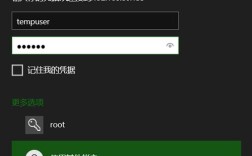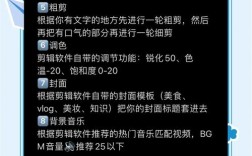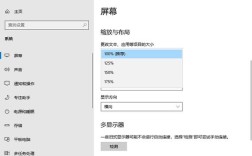在CentOS 7系统中安装Java的完整指南
Java作为广泛使用的编程语言和运行环境,在服务器端开发、大数据处理等领域占据重要地位,对于使用CentOS 7系统的用户来说,正确安装和配置Java环境是许多应用部署的前提,本文将提供两种主流安装方式(OpenJDK和Oracle JDK)的详细步骤,并解析环境变量配置的关键细节,帮助用户快速完成部署。
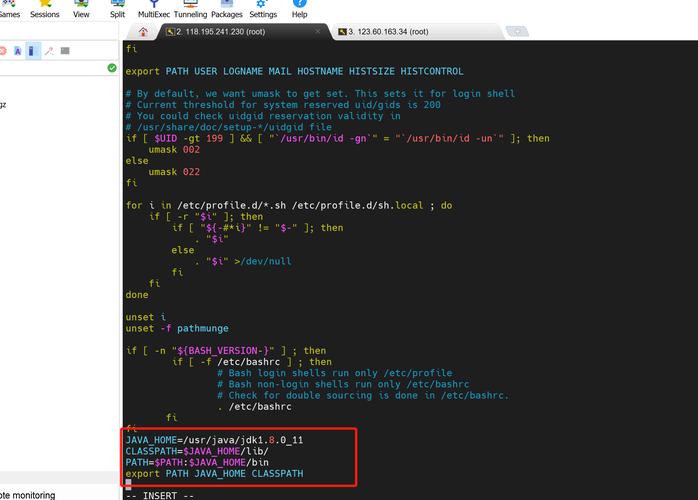
一、准备工作:系统更新与依赖检查
在安装Java前,建议先更新系统软件包以确保环境稳定:
- sudo yum update -y
完成后,检查当前系统是否已安装Java:
- java -version
若返回“未找到命令”,说明系统中尚未安装Java;若存在旧版本,可根据需求选择保留或卸载。
二、安装OpenJDK(推荐)
OpenJDK是Java的开源实现,免费且兼容性强,适合大多数场景。

步骤1:查看可用版本
CentOS 7默认仓库提供多个版本,执行以下命令查看:
- sudo yum list java-*-openjdk
步骤2:安装OpenJDK 11(长期支持版本)
- sudo yum install java-11-openjdk-devel -y
安装完成后验证版本:
- java -version
预期输出示例:
- openjdk version "11.0.20" 2023-07-18
- OpenJDK Runtime Environment (Red_Hat-11.0.20.0.8-1.el7_9)
- OpenJDK 64-Bit Server VM (Red_Hat-11.0.20.0.8-1.el7_9)
步骤3:安装OpenJDK 8(兼容旧版应用)
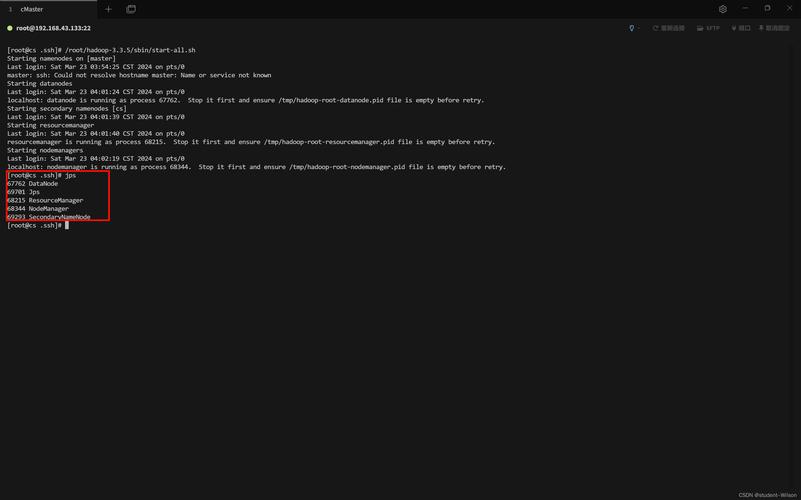
若需使用Java 8,可运行:
- sudo yum install java-1.8.0-openjdk-devel -y
三、安装Oracle JDK(需手动下载)
Oracle JDK适用于需要官方商业支持的企业场景,但需自行接受许可协议。
步骤1:下载JDK安装包
访问Oracle官网(需手动操作),选择适用于Linux的.tar.gz包(如jdk-11.0.20_linux-x64_bin.tar.gz)。
步骤2:解压并移动至目标目录
- tar -zxvf jdk-11.0.20_linux-x64_bin.tar.gz
- sudo mv jdk-11.0.20 /usr/local/
步骤3:配置环境变量
编辑全局环境变量文件:
- sudo vi /etc/profile
在文件末尾添加:
- export JAVA_HOME=/usr/local/jdk-11.0.20
- export PATH=$PATH:$JAVA_HOME/bin
保存后加载配置:
- source /etc/profile
验证安装:
- java -version
四、多版本Java的管理(可选)
若系统中存在多个Java版本,可通过alternatives工具切换默认版本:
- sudo alternatives --config java
根据提示输入对应版本序号即可完成切换。
**五、环境变量配置的深度解析
JAVA_HOME的作用:许多应用(如Tomcat、Maven)依赖此变量定位Java路径,未正确配置可能导致服务启动失败。
PATH变量的意义:将Java可执行文件目录加入系统路径,确保终端可直接调用java、javac等命令。
**六、常见问题与解决方案
1、权限不足导致安装失败:在命令前添加sudo以管理员权限执行。
2、版本冲突问题:使用alternatives工具清理旧版本或重新指定默认版本。
3、环境变量未生效:执行source /etc/profile或重启终端。
个人观点
对于普通用户和开发者,OpenJDK足以满足日常需求,且避免了Oracle JDK的许可风险;若需使用特定商业功能,再考虑Oracle JDK,建议定期检查Java安全更新,并通过yum update及时升级,以保障系统稳定性与安全性。